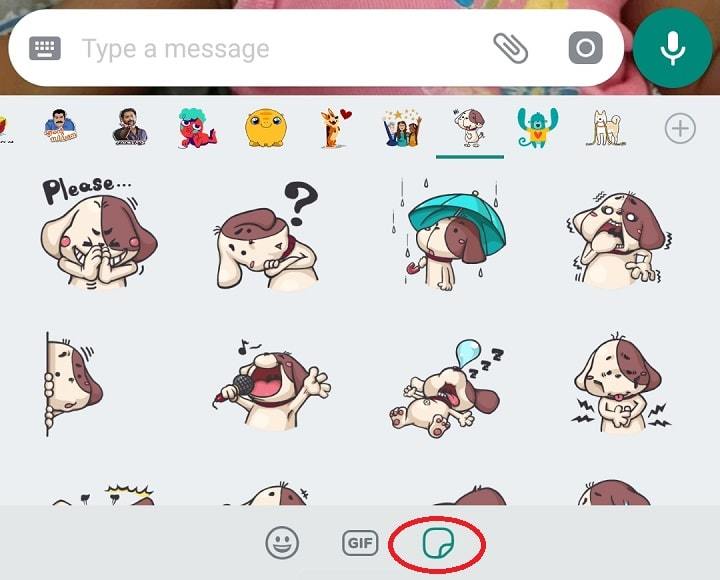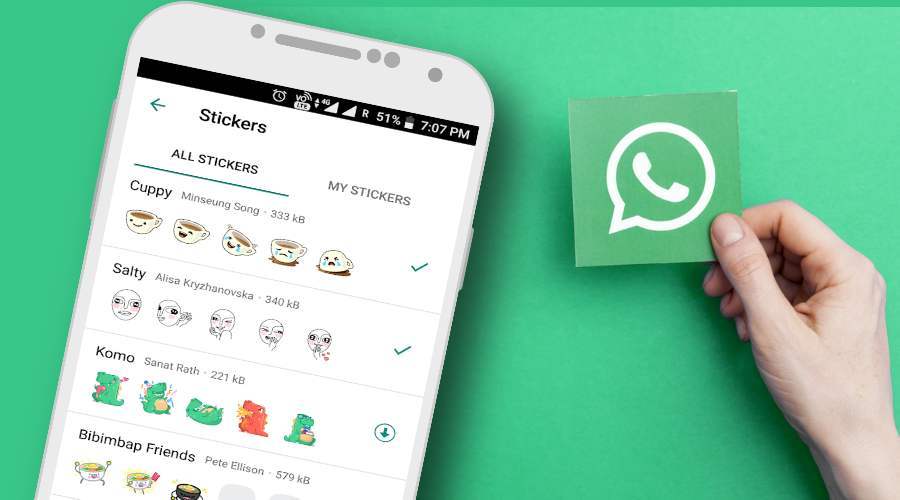المحتويات
تطبيق واتساب WhatsApp
يعتبر تطبيق واتساب Whatsapp من أشهر تطبيقات المحادثة والتراسل الفوري، والتي اشتهرت في الآونة الأخيرة، وبشكل خاص بعد انتشار أجهزة الهواتف الذكيّة بمختلف أنواعِها ومواصفاتِها، حيث يمتاز هذا التطبيق بسهولة استخدامه والعديد من مزاياه التي أدت إلى زيادة مستخدميه إلى ما يزيد عن مليار ونِصف مستخدم حول العالم.
ملصقات واتساب
أطلقت الشركة المالكة لتطبيق الواتساب في العام 2018 ميّزةً إضافية تضاف إلى ميزات هذا التطبيق المتعددة، حيث تم إطلاق ميزة “الملصقات” أو “Stickers”، والتي حظيت بشعبية كبيرة بين مستخدمِي التطبيق، وتتيح هذه الميزة إرسال ومشاركة العديد من الملصقات التي تحتوي على أشكال ذات مضمون معينة، مثل بعض الملصقات “الكوميدية” أو غيرها من الملصقات التي يتم استخدامها للتعبير عن المشاعر أو خلاف ذلك، ومع إضافة هذه الميزة الى التطبيق فقد تم إطلاق عدد من الحِزم الخاصة بتطبيق Whatsapp ، والتي تحتوي كل حزمة منها على عدد من الملصقات، إضافةً لذلك فقد تم السماح لمستخدمي التطبيق من إمكانية إنشاء “ملصقات خاصة”، ومثال ذلك أن تقوم باستخدام صورتك الشخصية لاستخدامها كـ “ملصق”، او استخدام أية صورة وأي شكل ترغب في إضافته كـ ملصق ومشاركته مع أصدقائك، كما يمكن لأي شخص أن يقوم باستخدام هذه الملصقات ومشاركتِها مع الآخرين، وذلك فور إرسالها ومشاركتها معهم.
كيفية إنشاء ملصقات واتساب
تعدّ عملية إنشاء ملصقات الواتساب في غاية السهولة والتي لا تحتاج لأية خبرات مسبقة في التصميم أو غير ذلك، حيث أن الشخص ذو المعرفة البسيطة في استخدام الهاتف الذكي يمكنه القيام بعملية إنشاء الملصقات، سنتحدّث في هذه المقالة عن عدة خطوات يجب اتباعها بالترتيب حتى يكون باستطاعتك إنشاء ملصقات ومن ثم مشاركتها مع أصدقائك.
خطوات إنشاء ملصقات واتساب
- قم بتشغيل متجر التطبيقات Google Play الخاص بهواتف أندرويد.
- قم بإجراء عملية البحث عن تطبيق Sticker Maker وهو عبارة عن تطبيق مختص في إنشاء ملصقات لتطبيق واتساب.
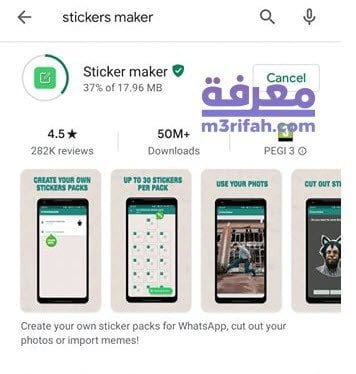
- قم بعملية تنصيب وتثبيت التطبيق Sticker Maker على الهاتف.
- قم بتشغيل التطبيق ومن ثم الضغط على “Create a new stickerpack” والتي تعني “إنشاء حزمة ملصقات جديدة”.
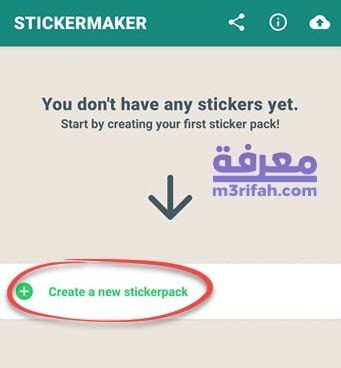
- قم بإضافة الإسم الذي ترغبه للحزمة مثل “My Child Stickers” في خانة “Sticker pack name”، ومن ثم قم بإضافة “إسمك” أو أي إسم آخر في خانة Sticker pack Author والتي تدلل على إسم مالك الحزمة ومنشِؤها، ويجب أن يحتوي كلٌ من هذه الأسماء على عدد 5 أحرف لكل منها على الأقل وبحد أقصى 30 حرف.
- قم بالضغط على “Create” لإنشاء الحزمة.
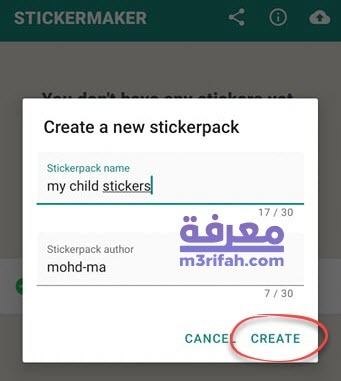
- قم بالضغط على الحزمة التي قمت بإنشائها حتى تتمكّن من إضافة الملصقات إليها وفقاً لرغبتك.
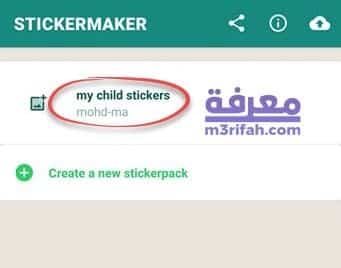
- قم بالضغط على الصورة في الأعلى “Tray Icon” لإضافة أيقونة لحزمة الملصقات، وذلك باختيار الأيقونة من معرض الصور في هاتفك.
- قم بالضغط على أيٍ من الصور الأخرى المرقومة، وذلك لإضافة الصور التي سوف يتم استخدامها كـ ملصقات.
- يمكنك القيام بقص الصورة بشكل “دائري” أو “مربّع” أو “قص بشكل حر”.
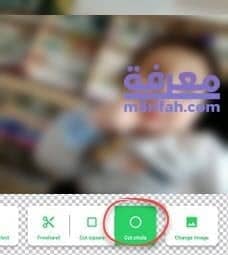
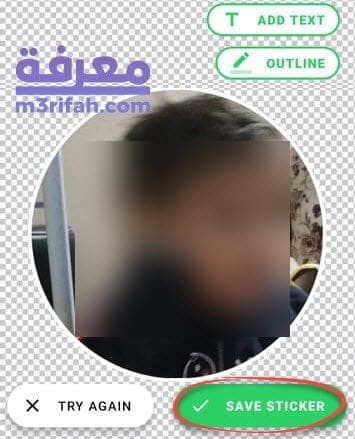
- بعد الانتهاء من إضافة العدد المراد من الصور، قم بالضغط على “ADD TO WHATSAPP”.
- قم بتأكيد إضافة الحزمة من خلال الموافقة على الرسالة المنبثقة.
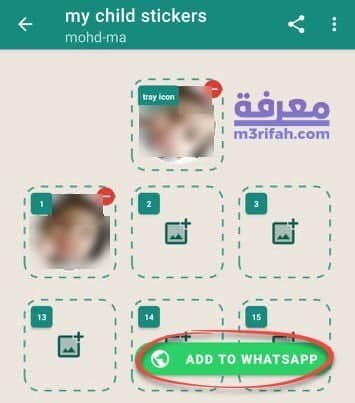
- يمكِنك إجراء التعديلات من “حذف” و “إضافة” على الحزمة التي قمت بإنشائها، وذلك من خلال التوجّه إلى الحزمة التي قمت بإنشائها ومن خلال ذات التطبيق الذي قمت باستخدامه لإنشاء الحزمة.
- بعد إتمام إجراء التعديلات سواء “حذف” أو “إضافة” قم بالضغط على “ADD CHANGES TO WHATSAPP “.
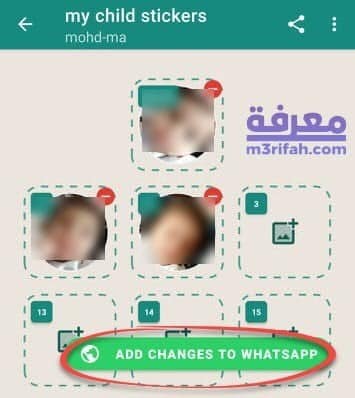
كيفية استخدام حزمة الملصقات بعد إضافتها
بعد القيام بإتمام عملية إضافة حزمة الملصقات، توجّه إلى المكان المخصص لإرسال ومشاركة الملصقات، وسوف تظهر أمامك أيقونة الحزمة، وبعد الضغط عليها سوف تظهر جميع الملصقات التي قمت بإضافتها.
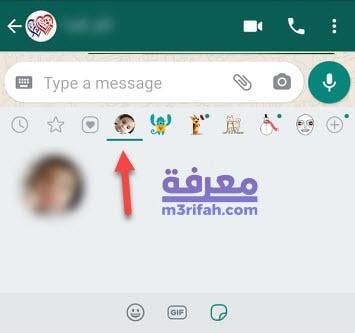
كيفية استخدام ملصقات واتساب
يمكنك استخدام ملصقات واتساب لمشاركتها مع أصدقائك من خلال فتح المحادثة بينك وبين صديقك الذي ترغب بإرسال هذه الملصقات إليه من خلال المحادثة، ومن خلال المكان المخصّص لإرسال النصوص، قم بالنقر على الأيقونة الخاصة بالملصقات، ومن ثم الدخول إلى حِزم الملصقات المتعددة والتنقّل بينها، ومن ثم اختيار الملصق الذي ترغب بإرساله من خلال الضغط عليه، علماً بأن مجرّد النقر على الملصق يؤدي إلى إرساله مباشرةً، دون الحاجة إلى تأكيد الإرسال مرة أخرى كما هو الحال في إرسال الرموز التعبيرية.